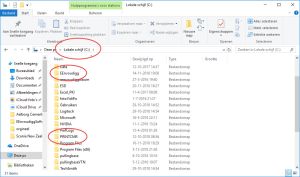|

Začneme naše dobrodružství na starém počítači, kde PrintCMR stále funguje dobře.
Otázka: Kde je PrintCMR uloženy?
Na ploše systému Windows najdete zástupce, který chcete spustit PrintCMR.
Klikněte pravým tlačítkem myši na zástupce a vyberte Vlastnosti.
"Start in" zobrazuje složku, kde PrintCMR nainstalován.
V tomto příkladu adresář C: \ tPRINTCMR je ten, který se přenese do jiného počítače.
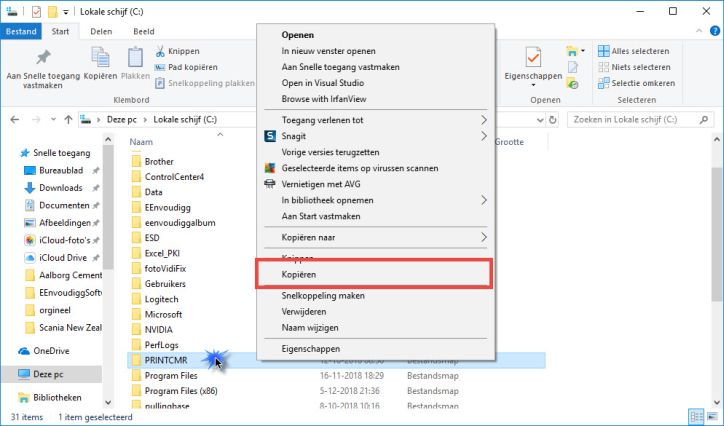
Můžeme začít!
Vyhledejte v Průzkumníku Windows PrintCMR klikněte na něj pravým tlačítkem myši a zvolte Kopírovat.
Vložte paměťovou kartu Memory Stick do počítače a pomocí Průzkumníka Windows jej najděte.
Poté klikněte pravým tlačítkem myši a vyberte příkaz Vložit.
PrintCMR je zkopírován na paměťovou kartu Memory Stick.
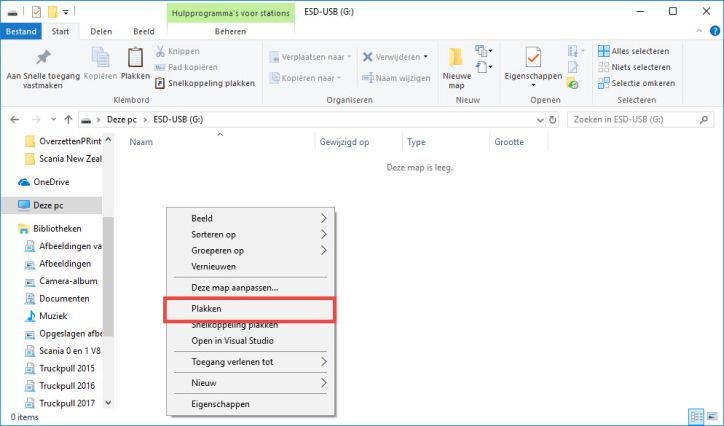
Po dokončení kopírování přeneste jednotku flash do nového počítače.
Opakujte akce Kopírovat a Vložit, tentokrát z externí paměti na pevný disk počítače.
PrintCMR je pak umístěn do nového počítače.
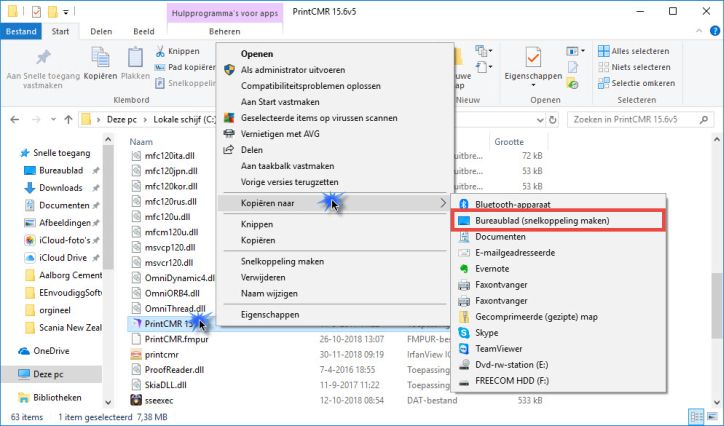
Vytvoření zástupce aplikace.
Existují dvě možnosti:
Možnost A: Pokud PrintCMR umístění na novém počítači je přesně stejné.
Zápis na ploše starého počítače můžete zkopírovat na paměťovou kartu Memory Stick.
Zkopírujte zástupce z paměťové karty do nového počítače na ploše a jste připraveni jít!
Možnost B: Vytvořit nový zástupce v novém počítači.
To je nejspolehlivější volba.
Program vyhledejte pomocí Průzkumníka Windows PrintCMR 15 (Aplikace).
Klikněte pravým tlačítkem myši a vyberte možnost „Kopírovat do“ a poté „Plocha (vytvořit zástupce)“.
Na ploše je vytvořena nová zkratka.
Ne!
PrintCMR ukládá všechna data do nainstalované složky.
Ve složce Windows ani v registru systému Windows není nic.
Tímto způsobem je velmi snadné vytvářet kopie a dát je co nejjednodušší.
Také ideální pro zálohování!